Всем привет! Сегодня на обзор мне попалась Mesh сеть Tenda Nova MW6. Прежде чем мы начнем, давайте коротко я расскажу, что же такое Mesh. Представим, что у нас есть большое здание или загородный дом. Если установить даже самый мощный роутер, то его все равно не хватит и у дома (или здания) будут мертвые зоны. Особенно это касается многоэтажных построек.
В итоге первое, что приходит в голову – это установка повторителей. Но в таком случае скорость сети от повторителя будет резаться в два раза, так как повторителю нужно будет одновременно принимать и отправлять пакеты данных. Можно, конечно, установить точки доступа, но для каждой придется прокидывать дополнительный кабель, это можно сделать в том случае если ремонт еще не сделан.
Еще одним минусом такой системы является – переподключение от сети роутера к повторителю. То есть, если, например, вы звоните в Skype и перейдете в другую комнату, то произойдет разрыв между двумя сетями, так как устройству нужно будет переподключиться к новой сети. На мой взгляд проще и удобнее всего использовать Mesh. Mesh или «Ячейка» с английского позволяет устанавливать специальные модули, которые позволяют делать вашу беспроводную сеть бесшовной. Теперь никаких переподключений и нескольких вай-фай сетей.
В таком случае у вас не будет мертвых зон, понижения скорости, а установка и настройка делается достаточно просто. Nova MW6 – это вариант придуман именно для домашнего использования, а не для предприятия. Конечно, можно попробовать подключить к ней маленький офис, но для промышленного использования я бы посоветовал профессиональное оборудование или точки доступа как например, TP-Link Omada EAP660 HD и EAP620 HD.
Плюсы, минусы и моё личное мнение
Я сразу напишу мой личный отзыв и мнение. Я также опишу все достоинства и недостатки. Если же вам нужен более детальный обзор с распаковкой и настройкой, то читайте дальше.
- Работает сразу на двух частотах 2,4 и 5 ГГц, но при этом имеет одну сеть. Домашние устройства автоматом подключаются и используют наилучший вариант.
- Поддерживает MU-MIMO, что необходимо при большом количестве работящих беспроводных устройств.
- Может работать как с основным роутером, так и самостоятельно – втыкаем интернет-кабель в любой из модулей и радуемся.
- Несмотря на внутренние антенны с небольшим коэффициентом усиления, покрытие и правда поражает.
- Удобные индикаторы, позволяющие правильно установить модули по всему дому.
- Удобное и интуитивно-понятное приложение.
- Работает из коробки – можно вообще ничего не настраивать (кроме интернета).
- 3 модуля смогут покрыть до 500 квадратных метров, чего с лихвой хватит для среднего загородного дома.
- Идеальный бесшовный Wi-Fi без переподключений и мертвых зон.
- Быстро и легко настраивается.
- Нет уменьшения скорости по вай-фай, как при использовании повторителей.
- Крутой и красивый дизайн.
- Технология Beamforming усиливает сигнал до конкретного клиента.
- В каждом модуле есть два LAN/WAN порта, к которым можно подключить любое сетевое устройство.
- Функционал настроек немного скуден, если сравнивать его с обычным роутером. Тот же «Родительский контроль» – просто ограничивает работу устройства ребенка по времени. Нет блокировки по URL или MAC-адресам.
- Максимальная поддержка до 8 модулей – хотя в основном этого должно хватить.
- Tenda Nova MW6 предназначено только для домашнего использования – для организаций этот аппарат не подойдет.
Характеристики
| Максимальная скорость | От 300 до 867 Мбит/с (В зависимости от использования стандарта 802.11n или 802.11ac) |
| Стандарты Wi-Fi | 802.11b, n, g, a, ac и Wave2 |
| Частоты | 2,4 – 5 ГГц |
| Мощность передатчика | 17dBm |
| Антенны | 2 внутренние по 3dBi |
| Ethernet порты | 2 штуки (1 Гбит в секунду) |
| Поддержка | PPPoE/Динамический IP/Статический IP/Режим Моста/PPTP/L2TP/PPPoE, Beamforming/Поддержка MU-MIMO |
| Полное название модели | Tenda AC1200 nova MW6-3 |
Распаковка
Mesh-система Tenda может состоять из 8 блоков. В коробке обычно идет от 2 до 3 блоков – тут нужно смотреть по комплектации. В комплекте также идут по одному блоку питания на каждый модуль, Ethernet-кабель, гарантия и инструкция по подключению. Выглядят они достаточно стильно и из-за простоты дизайна подойдут к любому интерьеру.
Производитель дает 3 года гарантии. Есть поддержка MU-MIMO, которая позволяет передавать данные сразу нескольким клиентам одновременно. Есть также Beamforming – это технология, которая позволяет точечно усиливать сигнал в сторону клиента. Есть поддержка всех вариантов интернет подключения.
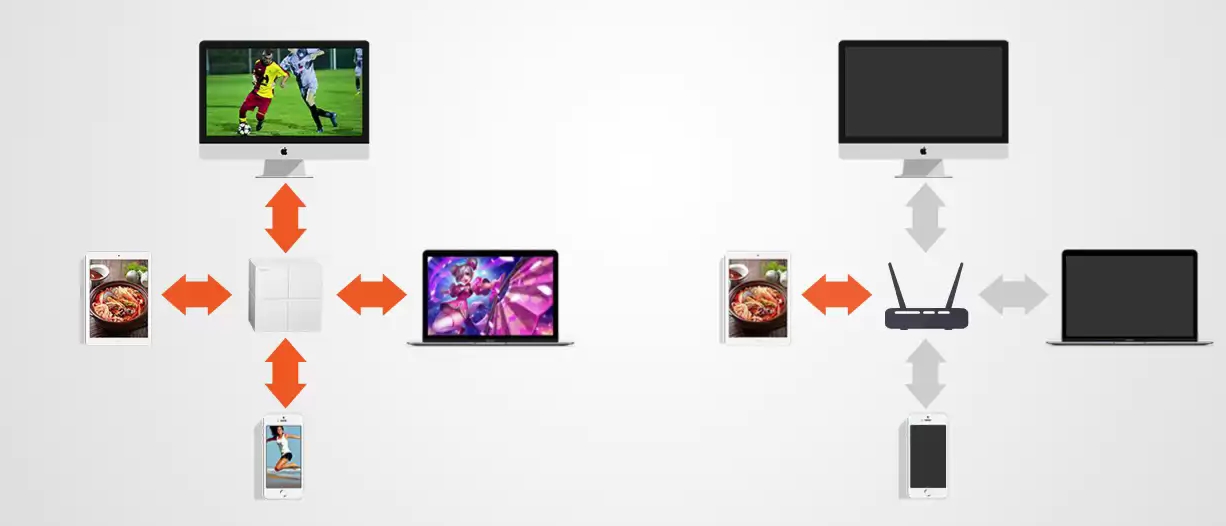
У нас есть два порта – один LAN (для локального подключения) и второй WAN (для подключения интернет кабеля – имеет значок планеты). Чуть выше вы можете увидеть дырочку с надписью «Reset» – она нужна для сброса аппарат до заводских настроек. Еще пару слов по поводу портов. К WAN вы можете подключить интернет кабель от провайдера. Если вы не подключаете интернет-кабель к порту, то WAN порт можно использовать как LAN. В LAN порты можно подключать любые локальные устройства: компьютеры, ноутбуки, камеры видеонаблюдения, принтеры, телевизоры и другие устройства.
СОВЕТ! Если вы получили Nova Mw6 с рук, и он не новый, то советую сбросить конфигурацию до заводской. Для этого зажимаем кнопку «Reset» при включенном устройстве ровно на 10 секунд.
Аппарат работает сразу на двух частотах 2,4 ГГц при поддержке стандартов 802.11 (b, n, g, a). Максимальная скорость при этом равна 300 Мбит в секунду. Правда в том, что такая скорость возможна только при работе на ширине канала в 40 МГц, что невозможно при большом количестве соседских роутеров. Спасает правда вторая частота в 5 ГГц – тут максимальная скорость уже повыше – 867 Мбит в секунду.
Самое крутое в том, что вам не нужно запариваться на счет двух сетей – тут работает всего одна. Ну в теории их конечно две, но автоматом, если устройство поддерживает 5 ГГц, то подключается пятерке, если поддерживает только 2,4 ГГц, то подключается к соответствующей сети.
Ну и принцип «Бесшовного Wi-Fi» – будет только одна сеть, а не 3, 4 или 8. При переходе из одной зоны в другую, не будет переподключений от одной сети к другой. Все работает как единое целое.
Подключение, установка и настройка
Чтобы правильно установить модули – ориентируйтесь, смотря на лампочку.
- Синим – подключение очень хорошее
- Оранжевым – нормальное.
- Пурпурный – плохое.
Но перед установкой я бы все же их настроил:
- К WAN порту, который имеет значок «Планеты» подключите кабель от провайдера. Если у вас уже есть роутер, то от LAN порта роутера подключаем Ethernet кабель к этому же WAN-порту на Tenda mw6.
- Не забываем подключить блок питания к модулям.
- Скачиваем на телефон приложение «Tenda WiFi»:
- Google Play
- App Store
ПРИМЕЧАНИЕ! Напишите в комментариях, если ссылки не работают. Вы также можете найти приложение по названию через поиск.
- Теперь надо подключиться к беспроводной сети Nova MW6 – имя (SSID) и пароль от WiFi-сети можно подсмотреть на этикетке.
- Запускаем приложение и нажимаем по кнопке «Настройка». Если вы подключили кабель от провайдера, то далее вам нужно выбрать тип подключения: PPPoE, DHCP или Статический IP-адрес, L2TP. Какой тип используется у вас – вы можете подсмотреть в договоре от провайдера, или позвонить в службу технической поддержки. В зависимости от того, какой именно тип вы выбрали, вам нужно будет дополнительно ввести нужные данные для авторизации в сети провайдера. После подключения к интернету, придумываем имя беспроводной сети и пароль. В конце жмем «ОК».
- Вас могут попросить войти через облачный сервис, используя любой из представленных аккаунтов. Это можно и не делать, но эта штука позволяет вам иметь доступ к сети из любой точки мира, где есть интернет.
- На главной вы должны увидеть все подключенные модули, а также скорость отправки и приема. Вы можете переименовать каждый модуль.
- В настройках вы можете изменить имя и пароль беспроводной сети. Создать «Гостевую сеть» – настраивается она аналогично. Есть настройка «Родительского контроля». Если вы прикупили дополнительные модули, то их можно добавить.
- Есть также функция «Перенаправления портов».




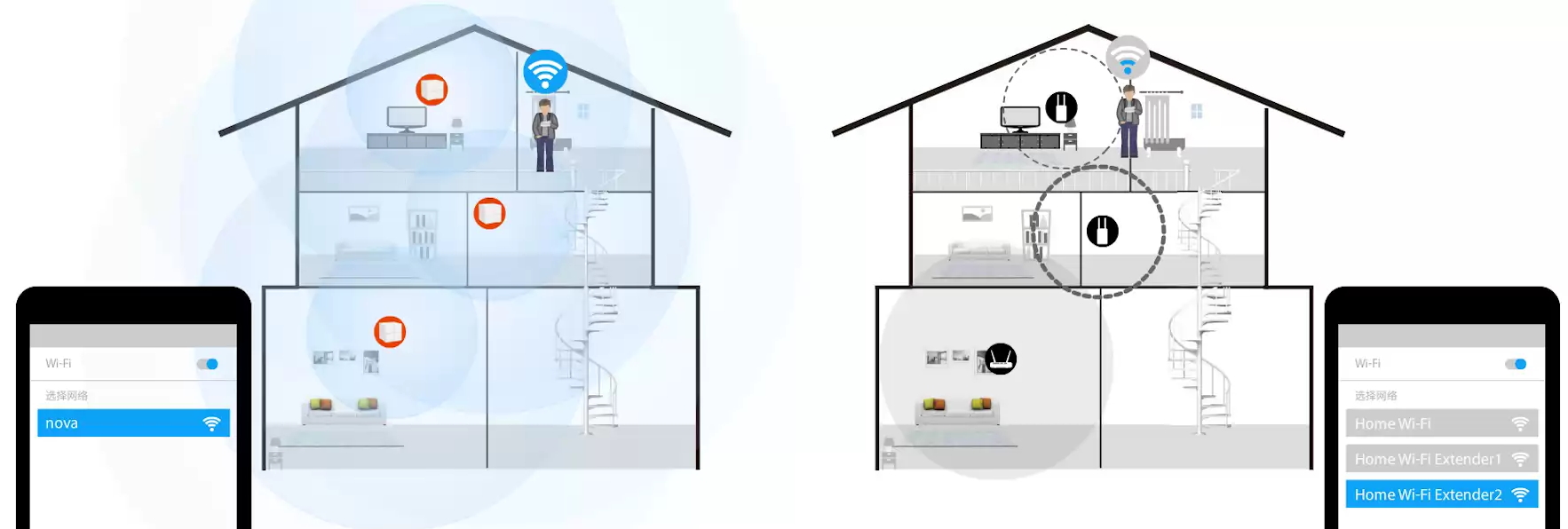


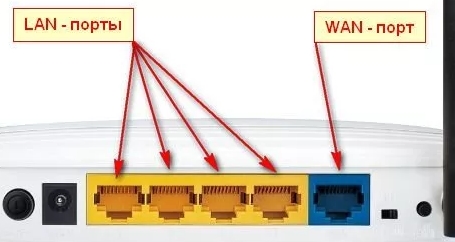
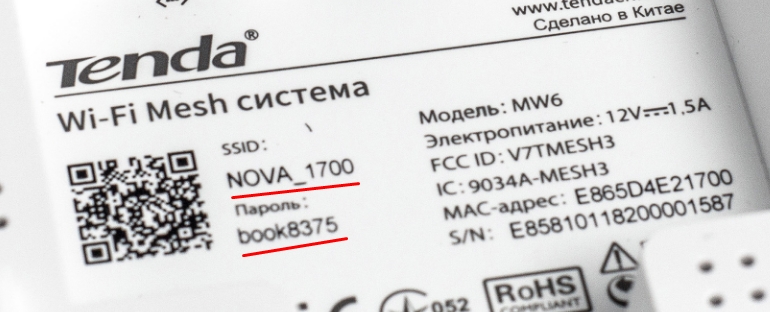
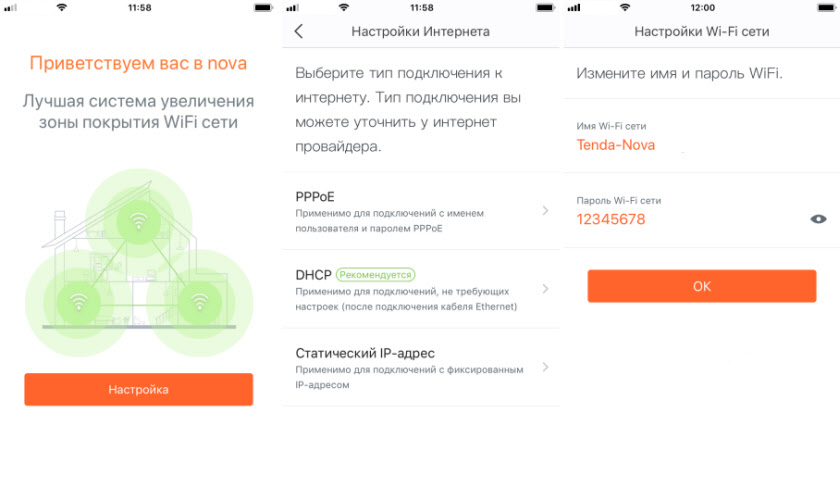
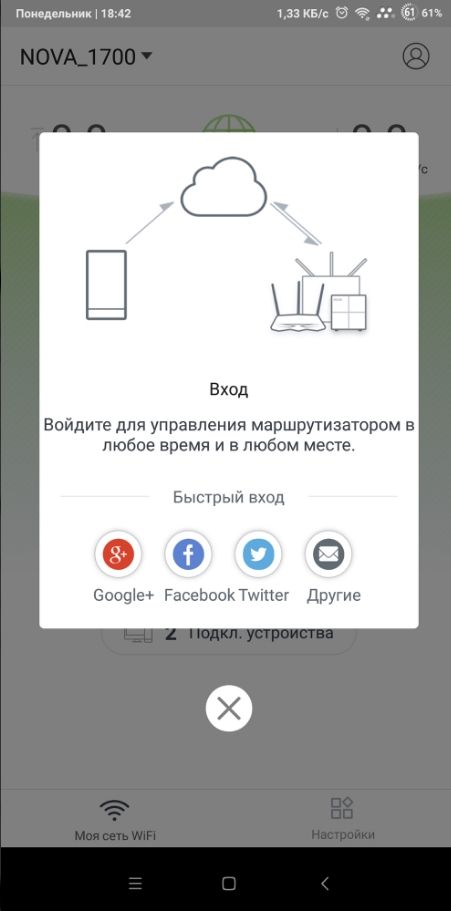
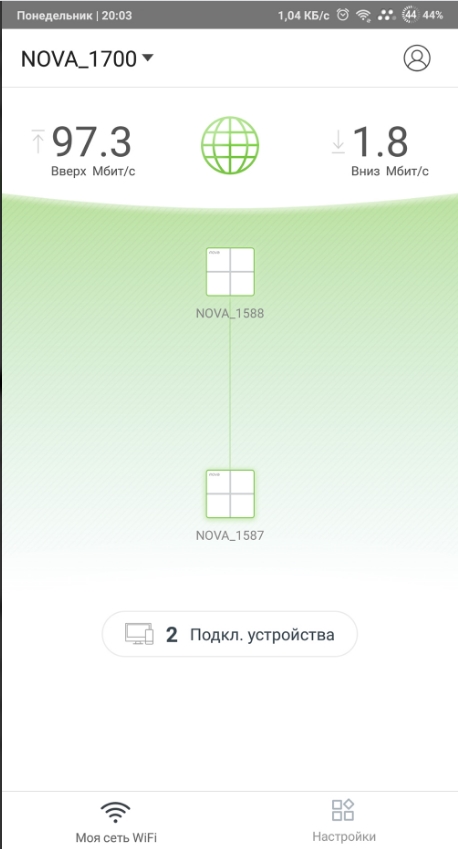
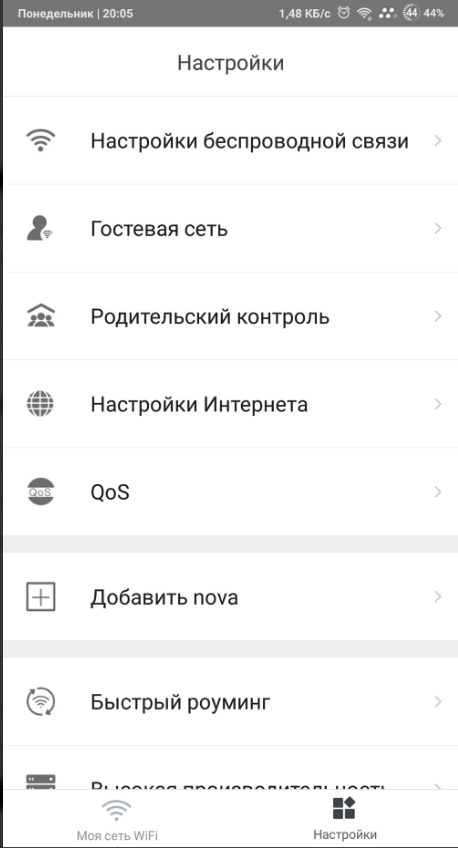
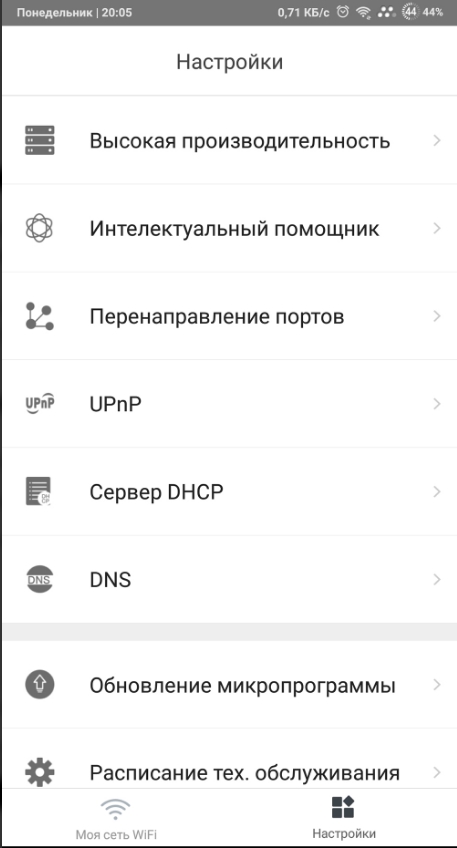





Тенда прям молодцы, сначала роутеры, сейчас мешь системы. Надо будет попробовать взять
Отличная вещь и что самое главное – удобная, не нужно ничего настраивать почти, подключился и радуешься в большом доме само-то
Самое главное, что поддерживается 5 ГГц
У меня есть роутер Archer A6. Mech систему я могу к нему подключить через WiFi? Или выкинуть роутер и подключить эту систему?
Если речь идет про меш из статьи – это две разные mesh, они не будут работать вместе. Поэтому проще выкинуть роутер. Ну или подарить кому-нибудь.
Во первых – не надо ничего выкидывать.
Во вторых – они работают вместе, данный mash соединяется с любым роутером. Просто 1 коробку надо подключить кабелем к роутеру и он создаст свою сеть (объединённую 2.4 и 5гц). Вторую коробку уже подключаем по этому wifi и так можно подключить несколько систем для большего покрытия
Мы говорим про простое сопряжение или именно про правильную MESH?)
Если нужен первый вариант – конечно будут работать, но по отдельности они точно будут работать лучше. У TP-Link OneMesh не такой как у Tenda.
Не сочиняй “мастер”…. Одна из “мешек” подключается по LAN кабелю, она и будет в последующем “главной” все остальные к ней через приложение))
как отключить dhcp сервер???? нет такой вкладки у меня
я не нашел как поменять WIFI каналы
Нигде не нашел подобное – поэтому пишу. Большой дом, но есть прокладка кабеля по комнатам. Купил пять mw6, четыре из которых связал между собой по проводу, а пятую как обычно. На четырех по проводу потери скорости нет совсем, на пятой потеря есть (ну это и понятно, помехи). Доволен.
Добрый день! Как связать блоки между собой по проводу?
Через LAN порт
Спасибо!
Какие-нибудь дополнительные настройки нужно делать?
У меня нет под рукой этой модели сейчас. Но, по идее, должно работать сразу.
У меня уже и есть роутер от Ростелеком! Можно ли купить один кубик и по воздуху соедениться чтобы выдовало 5гц
Насколько я помню все эти Мешь системы поддерживают только работу коробочек от того же производителя. Плюс ваш роутер, скорее всего, не поддерживает мешь.
Делается так:
По воздуху соединится первый кубик Тенды нельзя.
Кубик по проводу присоединяем к роутеру Ростелекома.
Гасим Вайфай от ростелекома.
Настраиваем сеть вайфай Тенды
Итог – у вас одна сеть вайфай с 2я диапазонами
У меня была одна коробка, я докупил еще 3. Использовал у себя, после отвез 2 коробки в другой дом, в другой город, подключил их к другому провайдеру. Они как-то объединились в одну сеть . Всё 4 коробки Видны в приложении как активные, настройки подключения к вайфай одинаковые. Не понимаю как это работает
Купил Tenda Nova MW6 3 блока. Название и пароль одного не соответствует бирке. Пытался много раз сбросить до заводских настроек, что бы подключить заново. Не получается. Посоветуйте, что делать.
Вопрос – а почему не пойдет для организаций? Дома то у меня отлично работает MW3-3 (кроме печати через Wi-Fi на Epson L355 – не открывается “Интелектуальный помошник”). А в организации требование только одно – работа с внешним ПО через свои логины. Ширина канала на одно устройство небольшая. К внутренней сети доступа не будет.
В принципе сколько не смотрел доступные к покупке сейчас mesh системы – ни у одной не написано, что предназначено для корпоративного использования. Что рекомендуется западными изданиями – типа Netgear Orbi RBKE963 – в Россию не поставляется…